DVD Ripper per Linux: 3 modi per digitalizzare facilmente i DVD
Copiare i DVD non dovrebbe essere un lavoro stressante e noioso. Ecco perché esistono dei DVD ripper che rendono il processo più veloce e semplice. Quindi, se copiare i tuoi DVD su Linux ti stressa, forse stai sbagliando metodo o lo strumento che stai utilizzando non fa al caso tuo.
In questo articolo scoprirai tre modi in cui puoi facilmente rippare DVD in LinuxOgni metodo ti guiderà passo dopo passo, assicurandoti di fare esattamente ciò che serve per copiare i tuoi DVD in modo efficace ed efficiente. Inoltre, alla fine dell'articolo troverai una parte bonus. Quindi, se sei pronto a imparare tutto, continua a leggere!

Parte 1. Perché convertire DVD in digitale
Sebbene il DVD rimanga un mezzo perfetto per guardare film e altri tipi di contenuti multimediali, l'ascesa della digitalizzazione e delle piattaforme di streaming online sta lentamente uccidendo l'uso dei DVD. Tuttavia, tutti questi sono motivi per buttare via tutti i dischi. Puoi ancora fare qualcosa al riguardo, digitalizzandoli con DVD Ripper per Linux. Di seguito sono riportati i motivi per cui dovresti convertire i DVD in digitale su Linux:
• Quando si digitalizza un DVD, gli utenti possono assicurarsi di avere un backup del contenuto multimediale dei loro DVD nel caso in cui il disco fisico si rompa.
• Gli utenti possono accedere facilmente e riprodurre la versione digitale dei loro DVD su vari dispositivi senza bisogno di un lettore DVD.
• Un altro motivo da tenere a mente è che la conversione dei DVD può risolvere problemi di compatibilità. Quindi, se si desidera riprodurre i contenuti DVD su diversi dispositivi, è meglio convertirli in un formato digitalizzato.
• Una volta digitalizzati i DVD, potrai guardarli ovunque tu voglia. In caso contrario, dovrai assumerti l'onere di portare con te i dischi fisici.
• Infine, la digitalizzazione dei DVD è solo una risposta moderna alla crescente tendenza dei media digitali a preferire i formati fisici.
Parte 2. Copiare DVD in Linux
Rippare DVD su Linux non è difficile se si utilizzano gli strumenti giusti e si sa come usarli correttamente. Di seguito sono elencati tre DVD ripper per Linux che potete provare e imparare a usare per digitalizzare facilmente i vostri DVD:
Freno a mano
HandBrake è un popolare strumento di conversione video open source che supporta un'ampia gamma dei formati video più comunemente utilizzati. Grazie al suo ampio supporto per diversi formati audio e video, questo strumento di ripping DVD semplifica ed efficiente la digitalizzazione dei contenuti DVD in Linux.
Ecco come convertire un DVD utilizzando HandBrake:
Passo 1Per prima cosa devi scaricare e installare HandBrake sul tuo computer Linux.
Passo 2. Quindi, avvia lo strumento e inserisci il tuo DVD. Dopodiché, seleziona il tuo DVD in Selezione della fonteLo strumento inizierà quindi la scansione dei titoli dei film in DVD.

Passaggio 3Una volta aperto il DVD, seleziona il titolo che vuoi copiare dal menu a discesa Titolo.

Passaggio 4Successivamente, dovrai decidere la qualità del file di output. Ti basterà cliccare sul pulsante Predefinito e personalizzare le impostazioni. Sotto, vedrai il Formato: cliccaci sopra e scegli il formato di output che preferisci.

Passaggio 5. Successivamente, fai clic su Avvia Encode pulsante nella parte superiore della finestra per convertire il DVD in MKV.

VLC Media Player
VLC è anche un ottimo DVD ripper per Linux. Sebbene sia noto come lettore multimediale che solitamente utilizziamo per riprodurre e guardare file multimediali digitali, gli utenti possono utilizzarlo anche per rippare DVD. VLC può leggere DVD e dischi Blu-ray e, oltre a poter essere riprodotto, gli utenti possono anche estrarre il contenuto dal disco e convertirlo in un formato video digitalizzato.
Ecco come convertire un DVD utilizzando VLC:
Passo 1Per prima cosa, devi scaricare e installare VLC sul tuo dispositivo. Dopodiché, carica il DVD.
Passo 2. Successivamente, vai al Media scheda e selezionare il Converti/Salva opzione dall'elenco.

Passaggio 3. Successivamente, fai clic su Disco dalla scheda in alto, abilita la DVD opzione e seleziona il DVD che vuoi copiare nel Dispositivo disco.

Passaggio 4. Ora fai clic su Converti/Salva pulsante e impostare il formato di output cliccando sul menu a discesa del profilo qui sotto.
Passaggio 5Per impostazione predefinita, VLC sceglierà di copiare i DVD in Video - H.264 + MP3 (MP4).

Passaggio 6Dopo di che, nel Destinazione sezione sottostante, clicca Navigare, seleziona una cartella e assegna un nome al file di output.

Passaggio 7Quando tutto è impostato, fare clic su Inizio pulsante per copiare il DVD con VLC.
VLC può rippare DVD su Linux. Tuttavia, il processo sembra molto più complesso rispetto ad altri strumenti di ripping DVD. Per questo motivo, questo metodo potrebbe non essere l'ideale per i principianti, ma è un ottimo modo o un'alternativa per convertire i DVD.
dvd::rip
Se cercate un DVD ripper più avanzato per Linux, dvd::rip è la soluzione che fa per voi. Questo strumento è gratuito e open source e utilizza un motore di transcodifica per supportare un'ampia gamma di codec video. Grazie a questo, gli utenti possono convertire i propri DVD in formati digitali.
Ecco come convertire un DVD utilizzando dvd:rip:
Passo 1Per prima cosa devi installare dvd::rip sul tuo computer Linux.
Passo 2Dopodiché, inserisci il tuo DVD e clicca su Leggi l'indice del DVD.

Nota: Lo strumento analizzerà il DVD e ne elencherà il titolo.
Passaggio 3Seleziona il titolo e il capitolo che vuoi convertire.

Passaggio 4. Usa il RIP titolo/i/capitolo/i selezionato/i qui sotto per avviare il processo di copia.

Parte 3. Bonus: come copiare DVD in modo efficiente su Windows e macOS
Ecco un bonus: se sei un utente Windows o macOS, esiste uno strumento che puoi utilizzare per rippare i tuoi DVD: AnyMP4 DVD Ripper, scelto da FVC. Questo strumento è noto per la sua capacità di gestire vari formati di output e input video, inclusi i DVD. Con questo, gli utenti possono facilmente rippare i propri DVD e convertirli in formati digitali. Infine, questo strumento ha un'eccellente velocità di ripping, grazie al supporto di un motore di conversione veloce con elaborazione basata su GPU e CPU.
Passo 1Scarica questo DVD ripper professionale e installalo sul tuo dispositivo cliccando sul pulsante qui sotto.
Download gratuitoPer Windows 7 o versioni successiveDownload sicuro
Download gratuitoPer MacOS 10.7 o versioni successiveDownload sicuro
Nota: Prima di procedere con il passaggio successivo, è necessario inserire il DVD nell'unità DVD del Mac e attendere qualche minuto affinché venga rilevato.
Passo 2Premi l'icona + al centro dell'interfaccia principale per caricare il disco.
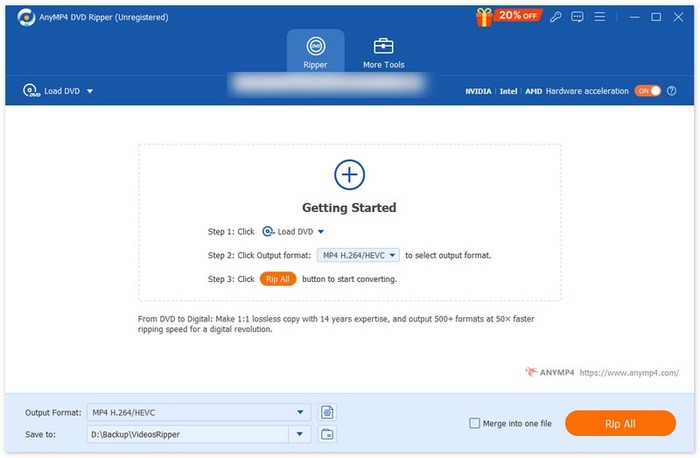
Passaggio 3Successivamente, passa alla sezione "Formato di output" qui sotto e scegli il formato in cui desideri convertire il tuo DVD. Una volta terminato, premi il pulsante "Copia tutto" per convertire il tuo DVD in un file digitale.
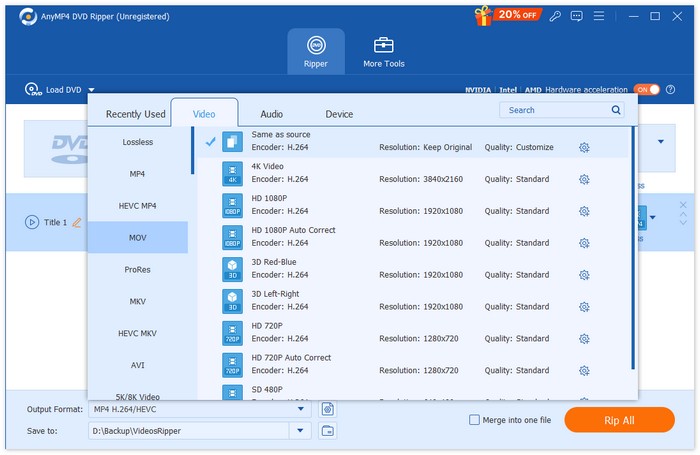
FVC-picked AnyMP4 DVD Ripper è davvero uno dei migliori ripper di DVD Oggi. Il processo di ripping dei DVD e di conversione in formato digitale è rapido e semplice. Inoltre, offre eccellenti funzionalità che possono essere utilizzate per migliorare l'output. Infine, gli utenti possono garantire che la qualità del loro video digitalizzato venga mantenuta o ulteriormente migliorata.
Parte 4. Domande frequenti su come copiare DVD in Linux
Posso copiare DVD protetti da copia su Linux?
Sì. Tuttavia, nel caso di HandBrake, gli utenti devono utilizzare plugin e libdvdcss per gestire i DVD protetti da copia. Al contrario, i DVD ripper come MakeMKV possono gestire i DVD protetti da copia grazie alla loro funzionalità intrinseca.
Qual è il miglior formato di output per copiare DVD in Linux?
Il formato migliore dipende dalle esigenze dell'utente. Tuttavia, l'MP4 è una scelta popolare per il ripping dei DVD perché è un formato digitale ampiamente supportato da numerosi dispositivi e lettori multimediali.
Posso copiare DVD per conservare sottotitoli e tracce audio su Linux?
Sì. La maggior parte degli strumenti di ripping, come HandBrake e dvd::rip, consentono di includere sottotitoli e selezionare tracce audio specifiche durante il processo di ripping.
Cosa dovrei considerare quando scelgo un DVD ripper per Linux?
Quando si sceglie un Ripper DVD per Linux, è necessario considerare alcuni aspetti. Innanzitutto, gli utenti devono valutare il livello di semplicità d'uso dello strumento. In secondo luogo, è importante considerare anche i formati di input e output supportati, poiché questo indicherà se lo strumento è flessibile e versatile. Infine, gli utenti devono verificare se il DVD ripper Linus è in grado di gestire DVD protetti da copia e, infine, alcune funzionalità aggiuntive come l'editing o la conversione batch.
Conclusione
Ora che conosci i diversi strumenti che puoi utilizzare per rippare DVD in Linux, oltre ai passaggi su come copiarli e convertirli, ora puoi scegliere il metodo più adatto alle tue esigenze. Inoltre, se utilizzi macOS o Windows, puoi anche provare Video Converter Ultimate, scelto da FVC, per copiare facilmente i tuoi DVD. Quindi, cosa aspetti? Inizia subito a copiare i tuoi DVD su Linux!



 Video Converter Ultimate
Video Converter Ultimate Screen Recorder
Screen Recorder



